win10镜像安装图文
分类:win10教程 发布时间:2017-07-20 15:59:03
了解过电脑系统的都知道在win系统中都有32位和64位,64位相对于32位系统来说在CPU处理器的机制上都有一个明显的提高,小编在这里建议大家可以使用这款win10镜像系统,能够保证大家在上网期间更加稳定与顺畅。
小编相信了解过windows系统的都知道这款win10镜像系统,当然也有不知道这款系统的用户,现在我为大家描述下这款系统的特点和给用户在上网期间带来的好处。
今天小编为大家带来镜像win10的安装方法
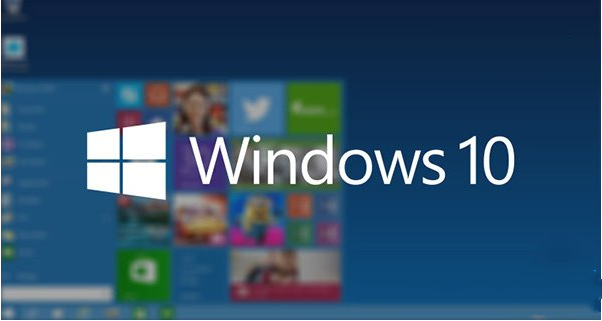
win10截图(1)
一、U盘的准备
(1)U盘一个,8GB以上;
(2)下载好win10原版ISO镜像(一定要在官网中下载)
w10官网下载:https://www.iwin10.com/xiazai/
(3)制作U盘启动盘的软件工具(网上有很多)
U盘启动盘软件工具:https://www.iwin10.com/ruanjian/9.html;
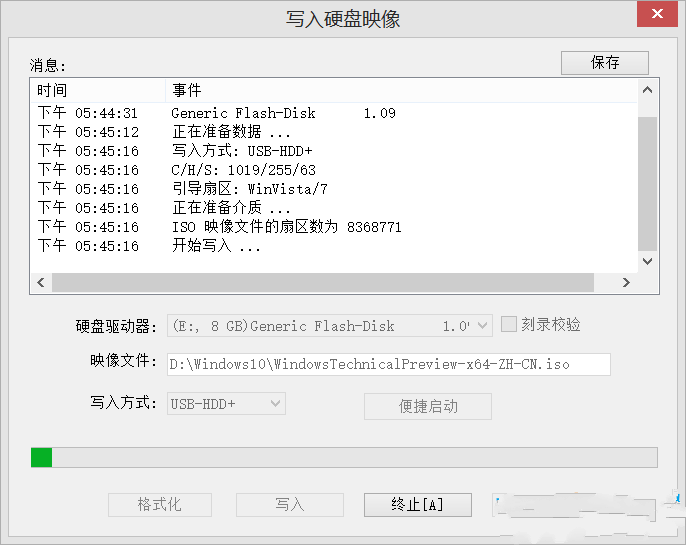
win10截图(2)
二、制作U盘启动盘
(1)打开启动盘软件工具,
(2)运行软件需要注册码,小编免费给大家一个,注册码:509F-BA54-BBA6-73C5.注册名:李明
(3)点击打开文件,软件运行后选择下载好的官网正版ISO镜像文件。
(4)在软件的菜单栏中点击启动,选择写入硬盘镜像即可,稍等一会即弹出对话框。
(5)在弹出的对话框选择硬盘驱动器为U盘位置,并把U盘格式化依次点击写入即可。
(6)准备数据,开始写入。
(7)写入完毕,刻入成功。
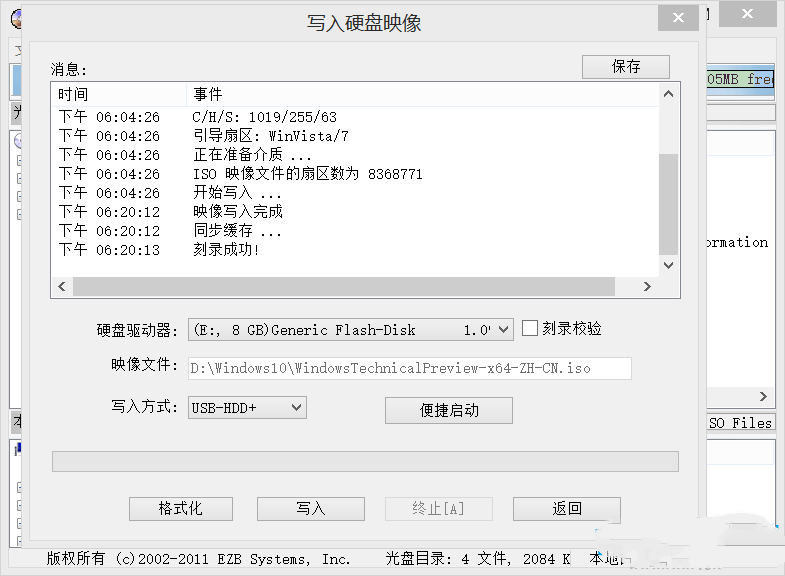
win10截图(3)
三、安装Win10系统
(1)将U盘插进电脑,开机之后进入BIOS设置。
(2)进入BIOS后,找到相关设置,BOOT菜单。将将U盘设回第一启动项,有一个进入BIOS后,找到BOOT菜单或BOOT相关设置,将电脑第一启动设设备为U盘。
(3)设置好了之后保存BIOS的信息重新启动电脑,此时电脑便会从U盘中启动了,便可以进行windows10系统安装了。
四、总结
现在安装系统主流为U盘安装,而且必须从官网中下载正版的原版镜像,保证系统的安全,完整,如果装了其他盗版的windows10镜像就要得不偿失了,第二点就是U盘需要8G以上正规的U盘,保证启动盘的准备稳定。
小编在这里祝大家能够安装属于自己的win10镜像系统,win10镜像系统性能各方面都很好。






 立即下载
立即下载





 魔法猪一健重装系统win10
魔法猪一健重装系统win10
 装机吧重装系统win10
装机吧重装系统win10
 系统之家一键重装
系统之家一键重装
 小白重装win10
小白重装win10
 杜特门窗管家 v1.2.31 官方版 - 专业的门窗管理工具,提升您的家居安全
杜特门窗管家 v1.2.31 官方版 - 专业的门窗管理工具,提升您的家居安全 免费下载DreamPlan(房屋设计软件) v6.80,打造梦想家园
免费下载DreamPlan(房屋设计软件) v6.80,打造梦想家园 全新升级!门窗天使 v2021官方版,保护您的家居安全
全新升级!门窗天使 v2021官方版,保护您的家居安全 创想3D家居设计 v2.0.0全新升级版,打造您的梦想家居
创想3D家居设计 v2.0.0全新升级版,打造您的梦想家居 全新升级!三维家3D云设计软件v2.2.0,打造您的梦想家园!
全新升级!三维家3D云设计软件v2.2.0,打造您的梦想家园! 全新升级!Sweet Home 3D官方版v7.0.2,打造梦想家园的室内装潢设计软件
全新升级!Sweet Home 3D官方版v7.0.2,打造梦想家园的室内装潢设计软件 优化后的标题
优化后的标题 最新版躺平设
最新版躺平设 每平每屋设计
每平每屋设计 [pCon planne
[pCon planne Ehome室内设
Ehome室内设 家居设计软件
家居设计软件 微信公众号
微信公众号

 抖音号
抖音号

 联系我们
联系我们
 常见问题
常见问题



